9 nastavení soukromí na iPhonu, která byste měli hned zapnout

Apple odvádí v oblasti soukromí lepší práci než většina společností. Ne všechna výchozí nastavení iPhonu jsou ale v nejlepším zájmu uživatele.
Apple představil eklektický soubor funkcí a nástrojů pro přizpůsobení, abyste mohli vzhledu zamykací obrazovky v iOS 16 dát více charakteru. Spolu s možností přizpůsobit si tapetu na zamykací obrazovce, písmo a widgety přichází iOS 16 také s některými složitě navržená přednastavená „témata“, aby vzhled a funkce zamykací obrazovky proměnily.
Už vás zaujal? Pak pojďte s námi prozkoumat témata uzamčené obrazovky iOS 16.
Co jsou „témata“ v iOS 16?
V nastavení přizpůsobení na zamykací obrazovce čerstvě představené v iOS 16 uvidíte výběr tematických zamykacích obrazovek, které jsou dodávány s předem navrženými tapetami a přednastavenými widgety, aby vyhovovaly tématům, která představují. Jsou seskupeny do čtyř kategorií – Počasí a astronomie, Emoji, Sbírky a Barva.
Tyto tapety fungují jako témata, protože každá předvolba ztělesňuje vlastnosti jedinečné pro její název. Pokud si například vyberete tapetu v kategorii motivu — „Počasí a astronomie“, získáte předvolby zamykací obrazovky s tapetami, které rezonují s tématem, a widgety, které sdělují počasí nebo astronomické podmínky související s vaší aktuální polohou.
Pokud snad dáváte přednost surfování v kategorii Kolekce, motivy se více přiklánějí k živému vyjádření barev a tvarů. I když jsou dodávány s určitými atributy, stále je můžete přizpůsobit tak, aby vyhovovaly vašim požadavkům. Pojďme se nyní podívat na kroky ke změně motivu obrazovky uzamčení.
Související: Jak zapnout tmavý režim na uzamčené obrazovce na iPhone na iOS 16
Jak změnit motiv obrazovky uzamčení na iOS 16
Otevřete na svém iPhonu aplikaci Nastavení .
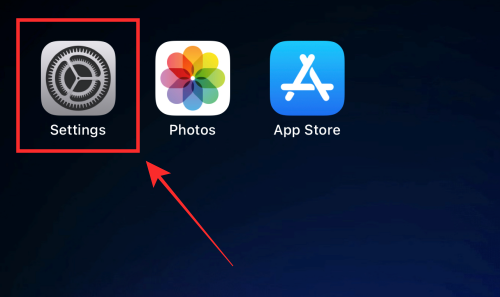
Z možností klepněte na Tapeta .
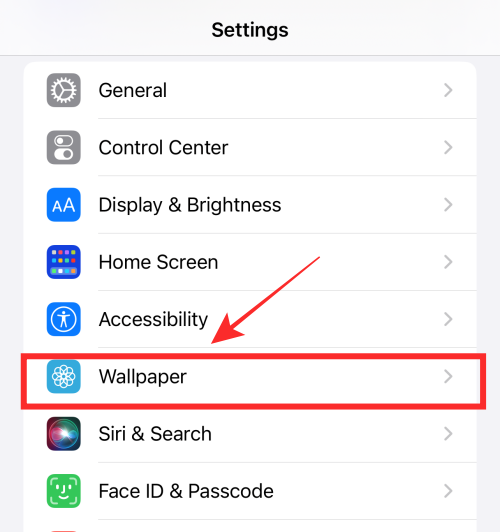
Klepněte na možnost Přidat novou tapetu pod zamykací obrazovkou a náhledy domovské obrazovky.
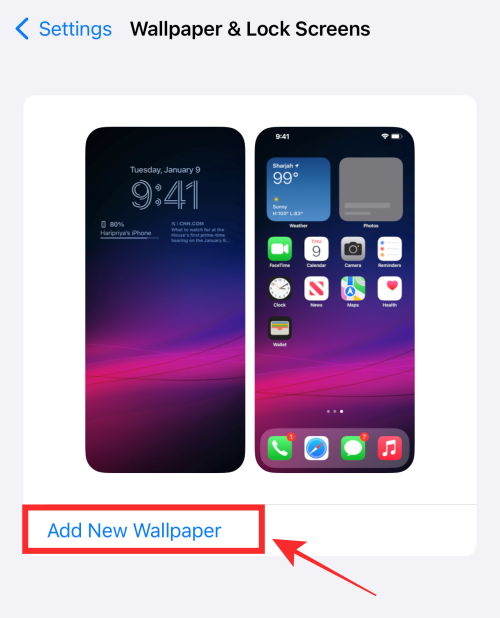
Případně odemkněte svůj iPhone bez přechodu na domovskou obrazovku a dlouze stiskněte zamykací obrazovku, dokud se nevysune. Poté klepněte na tlačítko „+“ vpravo dole, abyste získali přístup k možnosti „Přidat novou tapetu“.
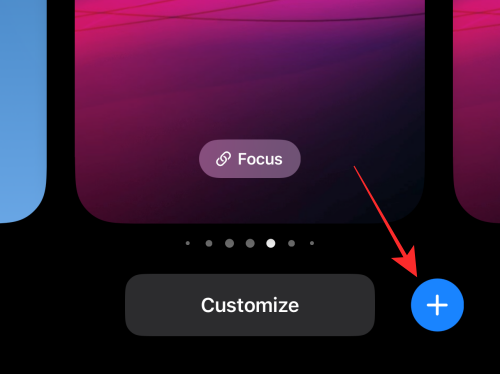
Když rolujete dolů rozbalovací nabídkou, uvidíte různé možnosti seskupené do 4 hlavních kategorií témat — Počasí a astronomie, Emoji, Sbírky a Barva. Můžete si vybrat jakýkoli motiv uvedený v jakékoli kategorii motivu a přizpůsobit je. Zde je návod, jak to udělat.
Poznámka: Vybraná kategorie obsahuje motivy zamykací obrazovky ručně vybrané ze 4 výše uvedených kategorií.
Možnost 1: Počasí a astronomie
V části Počasí a astronomie je k dispozici 6 možností tapety. Přejetím doleva pod kategorií zobrazíte možnosti ve frontě.
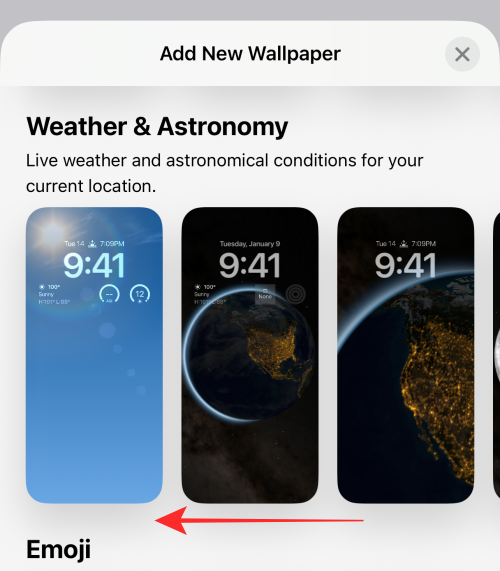
V závislosti na zvoleném motivu přednastavená tapeta nebo widgety vykazují určité rozdíly. Pokud si například vyberete tapetu s motivem počasí (první v kategorii), vaše widgety vám zobrazí informace o vašem místním počasí.
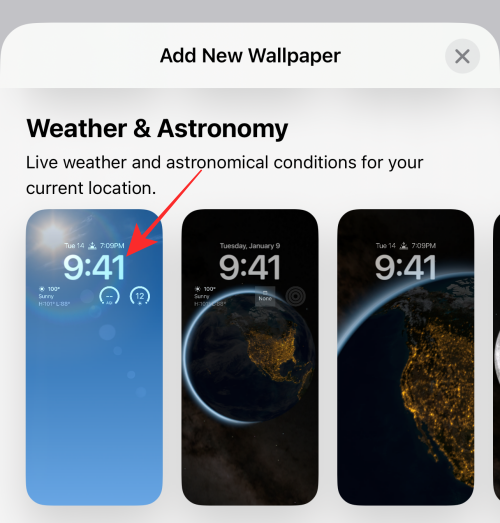
Zbývajících 5 jsou tapety s motivem Slunce nebo Měsíce s přednastavenými widgety, které se zaměřují hlavně na astronomická data, jako jsou události Slunce a Měsíce.
Klepněte na kteroukoli z dostupných 6 zamykacích obrazovek pod tématem „Počasí a astronomie“.
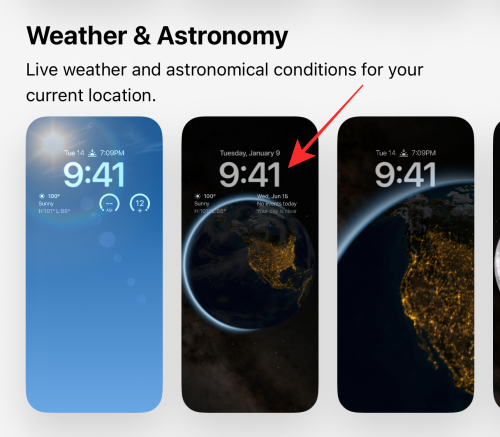
Chcete-li přizpůsobit písmo a barvu textu, klepněte na widget hodin, a pokud chcete změnit výchozí widgety, klepněte na blok widgetu pod widgetem hodin.
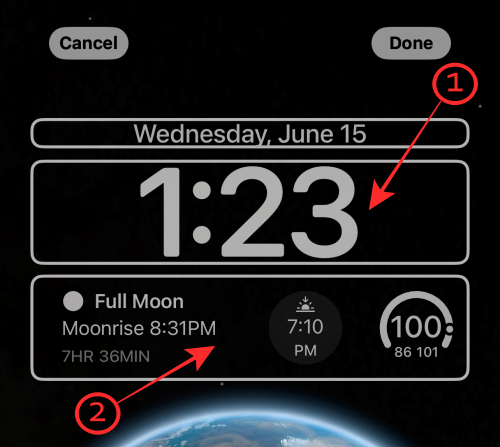
Chcete-li změnit tapetu na jinou tapetu (k dispozici v tématu „Astronomie“), přejeďte prstem doleva (doprava na obrazovce v závislosti na snímku, na kterém se nacházíte). Widgety zůstávají stejné, pokud je nepřizpůsobíte samostatně.
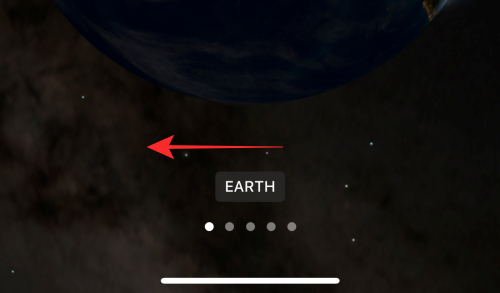
Klepnutím na Hotovo vpravo nahoře nastavíte tapetu jako svou zamykací obrazovku a domovskou obrazovku.
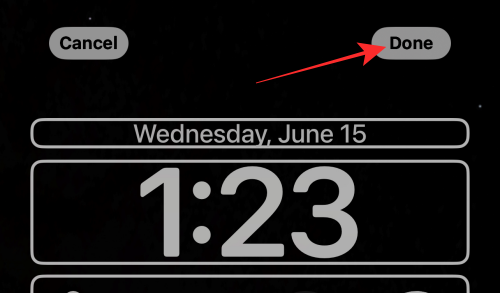
Související: Jak přizpůsobit písmo uzamčené obrazovky na iPhone nebo iPad na iOS 16
Možnost 2: Emoji
Emoji je zábavné téma, které vám poskytuje jednoduché tapety s motivem emodži plné různých emotikonů. Můžete dokonce přidat nebo odebrat přednastavené emotikony a přizpůsobit si témata zamykací obrazovky podle sebe.
Klepnutím vyberte viditelnou možnost nebo přejetím prstem doleva v kategorii „Emoji“ zobrazíte možnosti řazení do fronty.
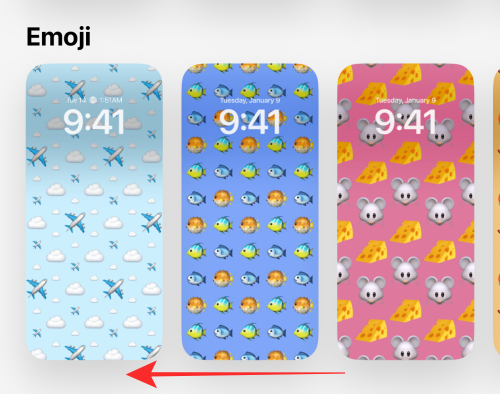
Klepnutím na libovolnou tapetu s motivem emodži ji vyberte.
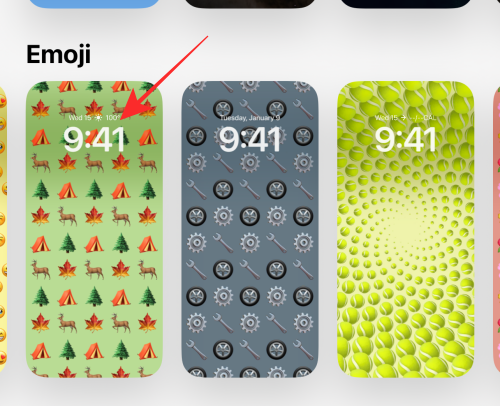
Přejetím prstem doleva nebo doprava na obrazovce vyhledejte a vyberte jiné rozvržení.
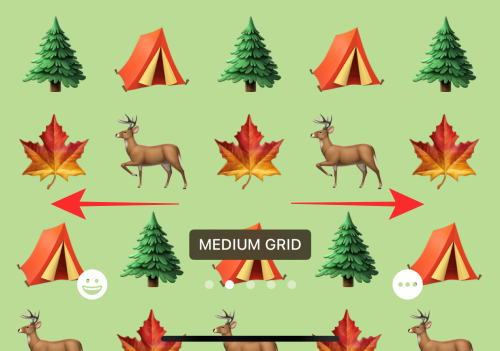
Nyní, chcete-li změnit emotikony na obrazovce, klepněte na ikonu emodži v levém dolním rohu.
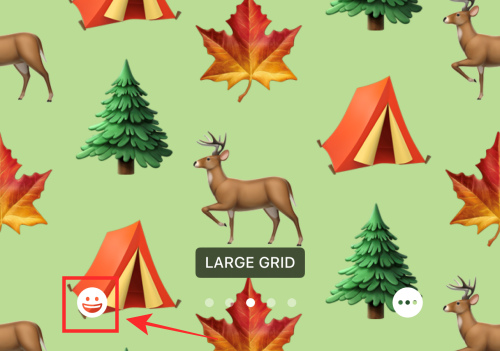
Klepněte do textového pole. Pomocí klávesnice na obrazovce můžete odstranit jakékoli přednastavené emotikony nebo sem přidat jakékoli nové emotikony.
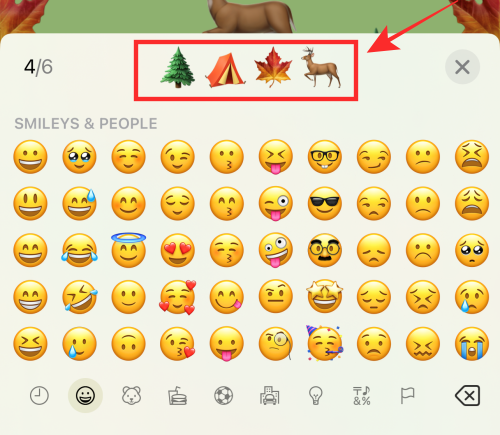
Klepnutím na tlačítko „x“ (zavřít) zavřete rozbalovací nabídku.
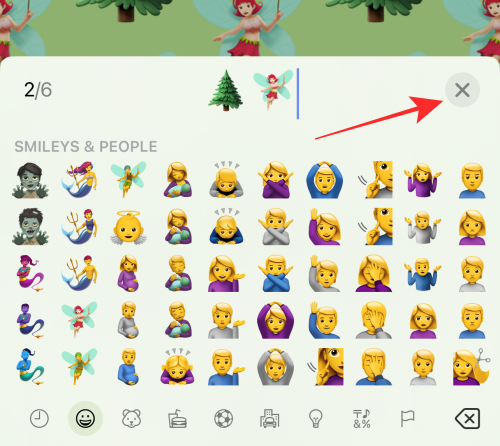
Pokud chcete změnit barvu pozadí, klepněte na tlačítko „elipsa“ vpravo dole.

Klepněte na Pozadí v rozbalovací nabídce.
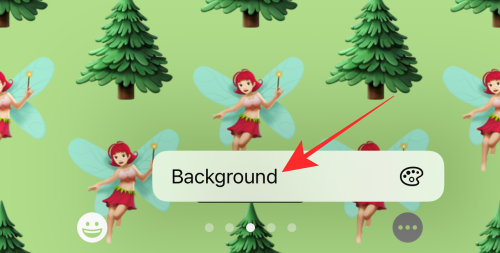
Pomocí posuvníku ve spodní části rozbalovací nabídky změňte odstín aktuální barvy.
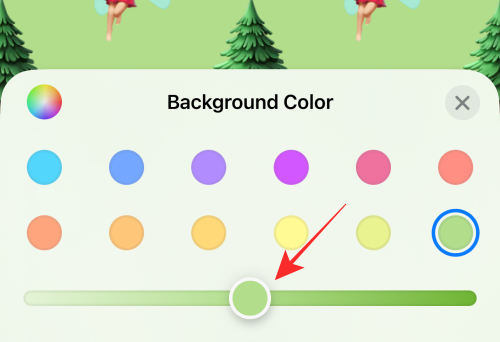
Můžete si dokonce vybrat zcela novou barvu z výběru zobrazeného v rozbalovací nabídce. Klepnutím na ikonu pigmentu v levém horním rohu nebo na rozbalovací nabídku získáte přístup k barevnému spektru pro další možnosti barev.
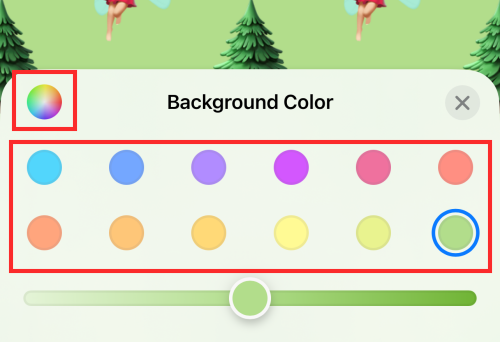
Klepnutím na tlačítko „x“ (zavřít) po provedení nezbytných úprav zavřete rozbalovací nabídku.
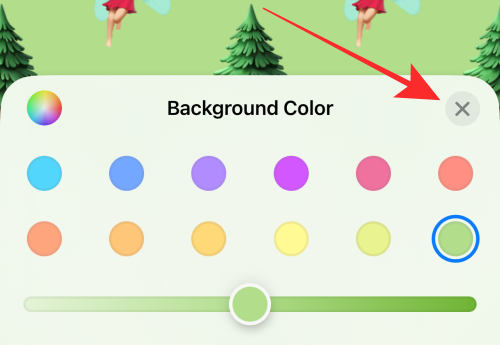
Chcete-li přizpůsobit písmo a barvu textu, klepněte na widget hodin, a pokud chcete změnit výchozí widgety, klepněte na blok widgetu pod widgetem hodin.
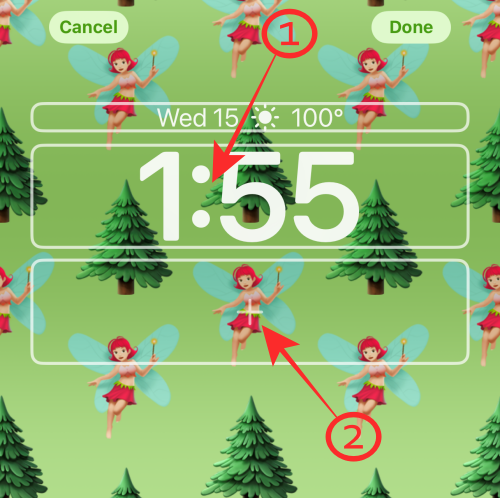
Klepnutím na Hotovo vpravo nahoře nastavíte tapetu jako zamykací obrazovku a pozadí domovské obrazovky.
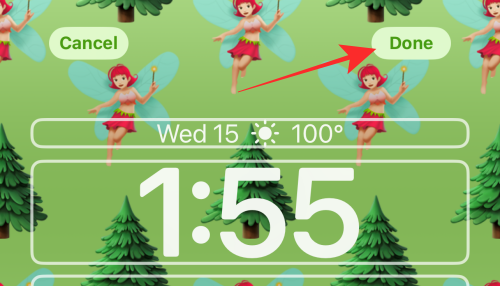
Možnost 3: Sbírky
V současné době Apple přidal 5 témat pod kolekce. Společným tématem všech tapet jsou výrazné barvy a poutavé vzory či tvary.
Poznámka: Chcete-li zobrazit tapety ve frontě, přejeďte prstem doleva pod Sbírky.
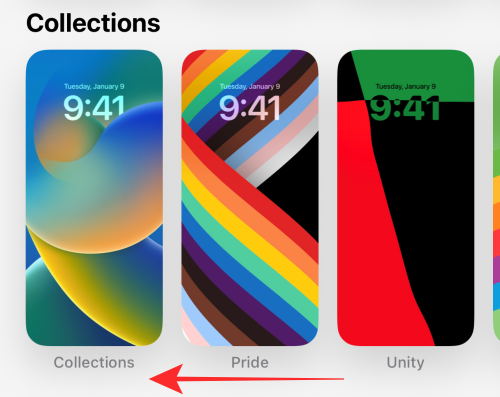
První možnost tapety v části Kolekce nabízí základní nástroje přizpůsobení pro použití efektů přiblížení hloubky a perspektivy. na tapetu
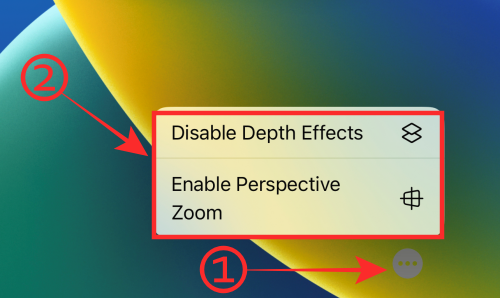
Volba tapety „Pride“ je neměnné téma; kromě úprav widgetu Čas a datum nebo přidání nových widgetů nemůžete provádět žádné změny vzhledu tapety.
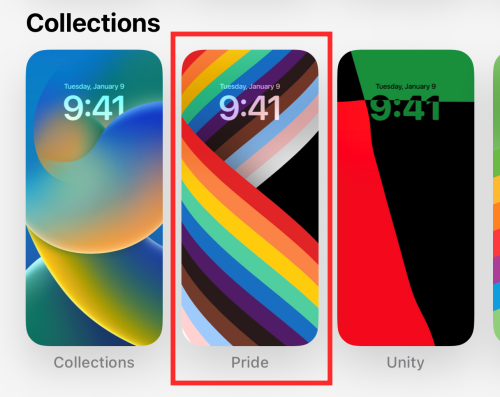
Pokud zvolíte třetí nebo čtvrtou možnost tapety v části Kolekce, kromě efektů přiblížení hloubky a perspektivy získáte více snímků pro konfiguraci barevného motivu z dostupných možností.
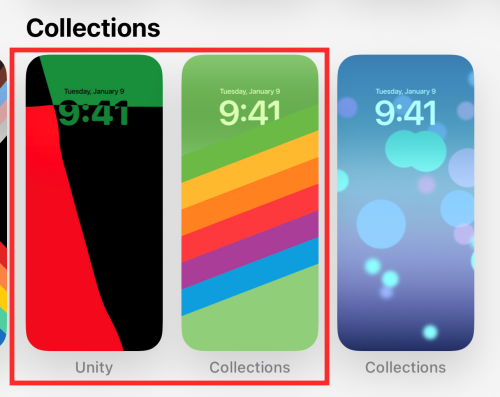
Pokud například zvolíte čtvrtou možnost tapety, získáte snímky pro výběr jiného barevného motivu pro tapetu.
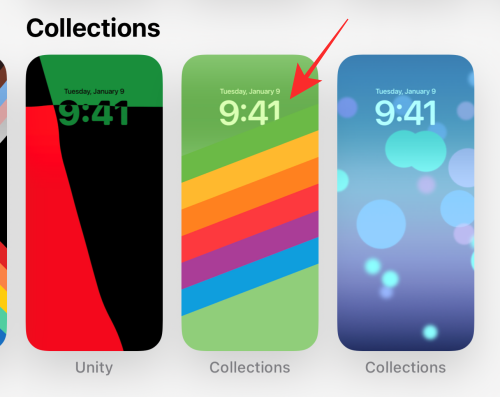
Přejetím prstem doleva na obrazovce zobrazíte další barevné vzory.

Pátá a poslední tapeta v části Kolekce je nejvýraznější, protože umožňuje na tapetu použít tmavé nebo světlé motivy.
Klepněte na pátou (neonově zbarvená tapeta s motivem bokeh) v části Kolekce.
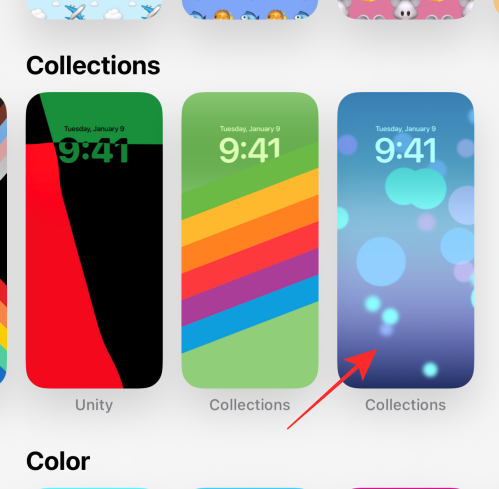
Klepněte na tlačítko „…“ (elipsa) vpravo dole.
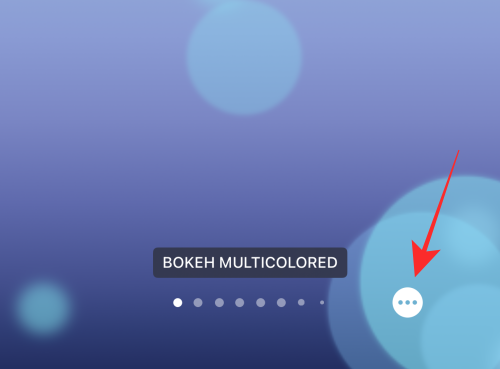
V rozbalovací nabídce vyberte položku Vzhled .
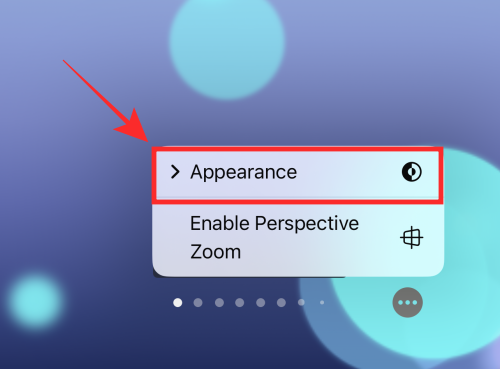
V rozbalovací nabídce uvidíte tři možnosti — Tmavý, Světlý a Automaticky (výchozí nastavení). Pro demonstraci použijeme nápadný temný vzhled.
Klepnutím na Tmavý v rozbalovací nabídce jej použijete jako motiv vzhledu tapety.
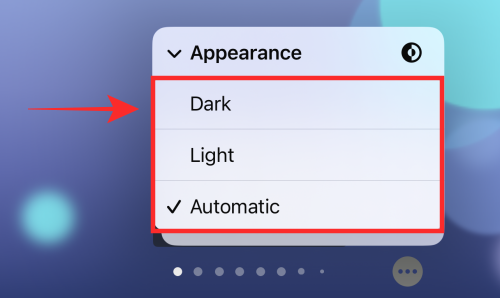
První (výchozí) snímek se nazývá BOKEH MULTICOLORED. Na následujících snímcích máte možnost vybrat jiný bokeh s jednou barvou.
Chcete-li vybrat jednobarevnou tapetu Bokeh, přejeďte prstem doleva ze snímku BOKEH MULTICOLORED.
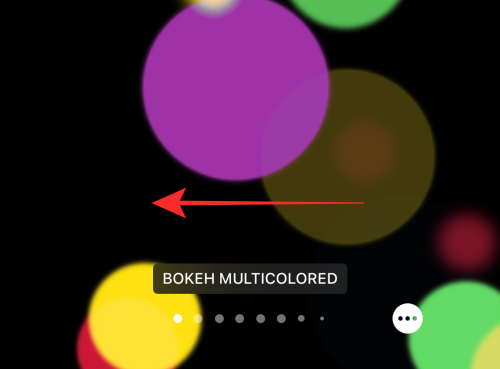
Po výběru snímku klepněte vpravo nahoře na Hotovo .
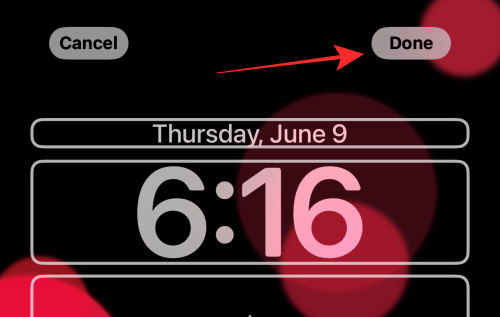
To je ke sbírkám vše. Nyní přejdeme k poslední kategorii témat.
Možnost 4: Barva
V kategorii „Barva“ získáte 9 stylizovaných možností tapety s motivem VIBGYOR.
Poznámka: Potažením prstem doleva v části Barva zobrazíte další možnosti a vyberete tapetu své oblíbené barvy.
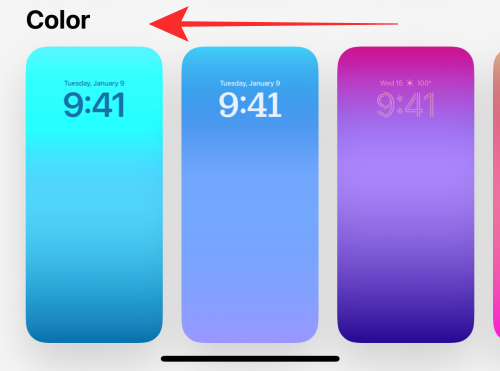
Klepnutím na libovolnou tapetu ji vyberete.
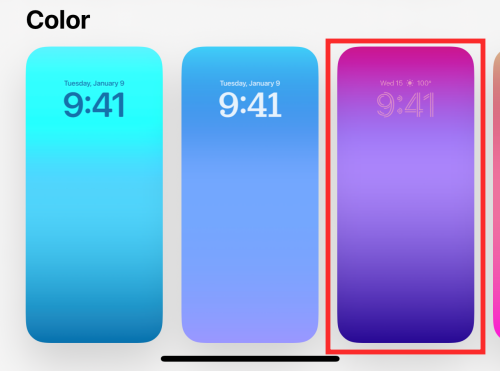
Nyní posunutím doleva nebo doprava změňte barevné efekty. Různé efekty upravují gradaci, hloubku a sytost vybrané barvy.
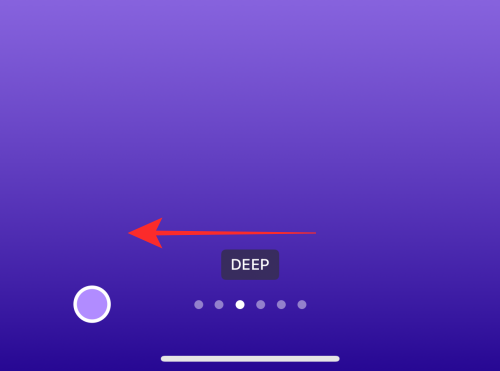
Například poslední snímek se nazývá SOLID, což z tapety činí monotónní plochu vybrané barvy, jak je znázorněno níže.
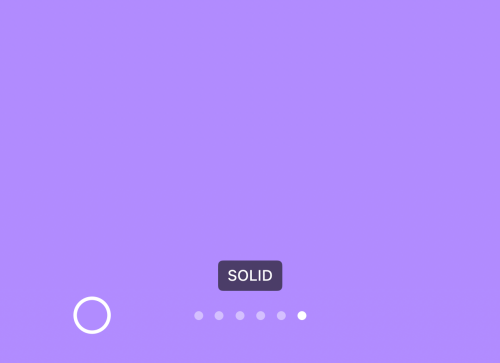
Pokud chcete vybrat jinou barvu, klepněte na ikonu „barva“ vlevo dole.
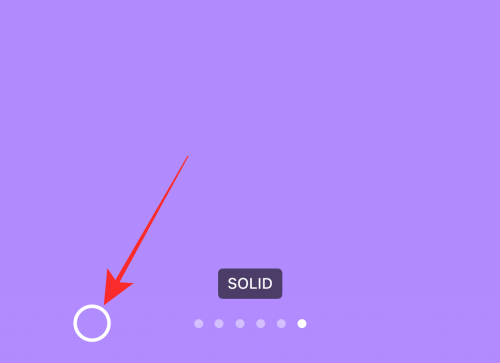
Pomocí posuvníku ve spodní části rozbalovací nabídky změňte odstín aktuální barvy.
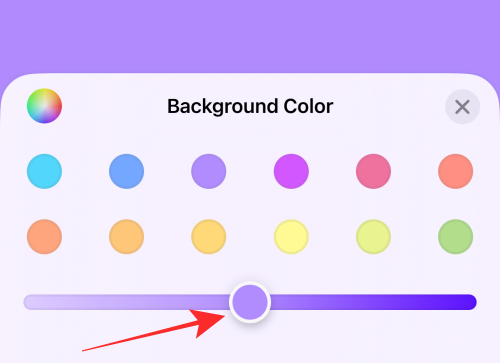
Můžete si dokonce vybrat zcela novou barvu z výběru zobrazeného v rozbalovací nabídce. Klepnutím na ikonu pigmentu v levém horním rohu nebo na rozbalovací nabídku získáte přístup k barevnému spektru pro další možnosti barev.
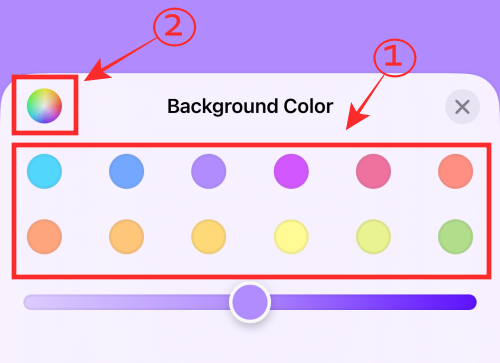
Klepnutím na tlačítko Zavřít „x“ v pravém horním rohu rozbalovací nabídky ji zavřete.
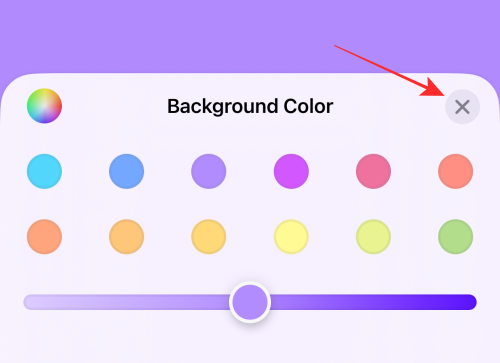
V případě potřeby můžete upravit widget data a času nebo přidat nové widgety do bloku widgetů pod hodinami.
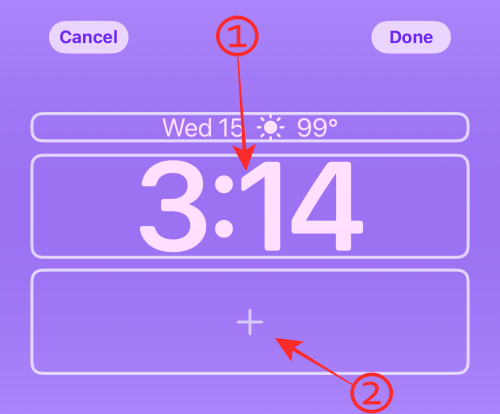
Klepnutím na Hotovo v pravém horním rohu stránky nastavíte tapetu při zamykání obrazovky a pozadí domovské obrazovky.
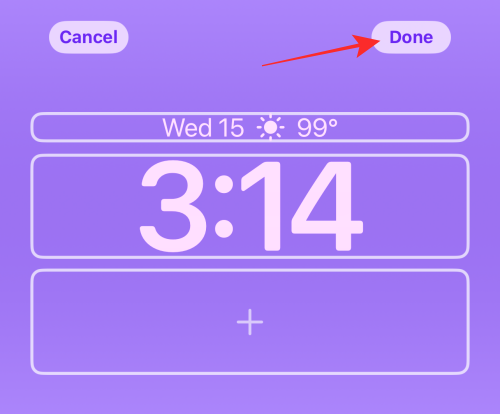
A je to!
Jsou témata omezena pouze na zamykací obrazovku?
Odpověď je trochu zapeklitá. Když použijete vybranou tapetu (jakákoli výše uvedená), použije se současně na domovskou i zamykací obrazovku. To znamená, pokud nepřejdete na možnost úpravy tapety domovské obrazovky a ručně změníte tapetu domovské obrazovky. tapety zůstávají stejné na zamykací obrazovce i na domovské obrazovce. Motivy se tedy neomezují pouze na zamykací obrazovky.
Některá témata jsou však šitá na míru tak, aby prostřednictvím zamykací obrazovky přinesla určitou užitečnost a vizuální dopad. Například. tapety Počasí a astronomie jsou optimalizovány pomocí widgetů, které vám poskytnou informace o počasí nebo astronomickém tématu, jako je počasí ve vaší zemi nebo informace o východu nebo úplňku.
Přestože se pozadí zrcadlí na zamykací obrazovce i na domovské obrazovce, widgety se na domovskou obrazovku nepřidají v závislosti na zvolené přednastavené tapetě. Díky tomu se odpověď na původní otázku mění – ano, témata jsou omezena pouze na zamykací obrazovku.
To je obal! Jaké je vaše oblíbené téma zamykací obrazovky na iOS 16? Podělte se s námi v komentářích?
PŘÍBUZNÝ
Apple odvádí v oblasti soukromí lepší práci než většina společností. Ne všechna výchozí nastavení iPhonu jsou ale v nejlepším zájmu uživatele.
Pomocí tohoto akčního tlačítka můžete kdykoli na telefonu zavolat ChatGPT. Zde je návod, jak otevřít ChatGPT pomocí akčního tlačítka na iPhonu.
Jak pořídit dlouhý snímek obrazovky na iPhonu vám pomůže snadno zachytit celou webovou stránku. Funkce posouvání obrazovky na iPhonu je k dispozici v systémech iOS 13 a iOS 14 a zde je podrobný návod, jak pořídit dlouhý snímek obrazovky na iPhonu.
Heslo k iCloudu můžete změnit mnoha různými způsoby. Heslo k iCloudu můžete změnit v počítači nebo v telefonu prostřednictvím podpůrné aplikace.
Když pošlete společné album na iPhonu někomu jinému, bude muset daná osoba souhlasit s připojením. Existuje několik způsobů, jak přijmout pozvánky ke sdílení alba na iPhonu, jak je uvedeno níže.
Protože jsou AirPods malá a lehká, někdy se snadno ztratí. Dobrou zprávou je, že než začnete rozebírat dům a hledat ztracená sluchátka, můžete je sledovat pomocí iPhonu.
Věděli jste, že v závislosti na regionu, kde se váš iPhone vyrábí, se může lišit od iPhonů prodávaných v jiných zemích?
Zpětné vyhledávání obrázků na iPhonu je velmi jednoduché, když můžete použít prohlížeč v zařízení nebo některé aplikace třetích stran pro více možností vyhledávání.
Pokud potřebujete často někoho kontaktovat, můžete si na svém iPhonu nastavit rychlé volání pomocí několika jednoduchých kroků.
Otočení obrazovky v horizontální rovině na iPhonu vám pomůže pohodlněji sledovat filmy nebo Netflix, prohlížet PDF soubory, hrát hry atd. a mít lepší zážitek.








